قم بتمكين ميزة تعقب التغييرات في Microsoft Word 2016. باستخدام هذه الميزة ، يمكنك تتبع وعرض كافة التغييرات التي تم إجراؤها على المستند. إنها ميزة مفيدة عند تحرير مستند كفريق.
- أثناء وجودك في المستند ، في "إعادة النظر"، ضمن"تتبع"، انقر على"تعقب التغيرات“.
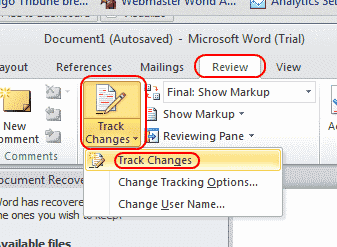
- قم بإجراء التغييرات التي ترغب في إجرائها. يمكنك أيضًا إضافة ملاحظاتك الخاصة.
الآن يمكن لشخص آخر مراجعة التغييرات واختيار "قبول" أو "رفض"التغييرات باستخدام الخيارات الموجودة ضمن"إعادة النظر” > “التغييرات” > “قبول“/”رفض"، أو بالنقر بزر الماوس الأيمن فوق منطقة النص.
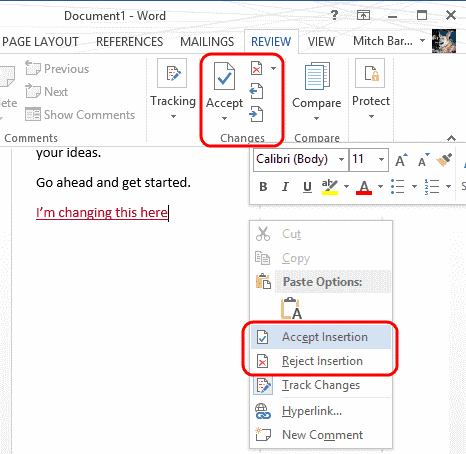
التعليمات
لماذا يتم فقدان "التتبع" من شريط Word 2016 الخاص بي؟
في Microsoft Outlook 2007 حتى 2016 ، يمكنك تخصيص الشريط. هذا يعني أن "تعقب التغيراتيمكن إزالة الخيار "، وهو غير موجود على جهاز الكمبيوتر الخاص بك. يمكنك غالبًا إضافته مرة أخرى بالانتقال إلى "تخصيص شريط أدوات الوصول السريع"، ثم اختر"المزيد من الأوامر“.
من هناك يمكنك اختيار "تخصيص الشريط"، ثم أضف"تعقب التغيرات" الجزء. يمكنك أيضًا استخدام "إعادة ضبط"الموجود على هذه الشاشة لإعادة التخصيص إلى الإعدادات الافتراضية.